
Платежный календарь – это инструмент для эффективного управления денежными потоками, который помогает избежать задолженности и просрочек по обязательствам. В Excel его создание – это несложная, но необходимая задача, позволяющая систематизировать все финансовые операции на определённый период. Основной задачей является настройка правильного учета всех поступлений и платежей, что значительно упрощает планирование и контроль за финансами.
Первым шагом в составлении календаря является создание таблицы с чёткой структурой. Начните с указания столбцов для даты, суммы, категории платежа и статуса. Важно не только точно записывать все данные, но и правильно планировать сроки для каждого платежа. Использование условного форматирования в Excel поможет визуально выделять просроченные и предстоящие платежи, что существенно упростит контроль.
При построении календаря стоит учесть автоматизацию расчётов, например, с помощью функции СУММЕСЛИ, которая позволит вам отслеживать общие суммы платежей по каждой категории. Также не забывайте о добавлении столбца для напоминаний, чтобы важные даты не были упущены. Правильное использование формул и инструментов Excel значительно ускоряет процесс и помогает избежать ошибок в расчетах.
Шаг 1: Подготовка таблицы для платежей
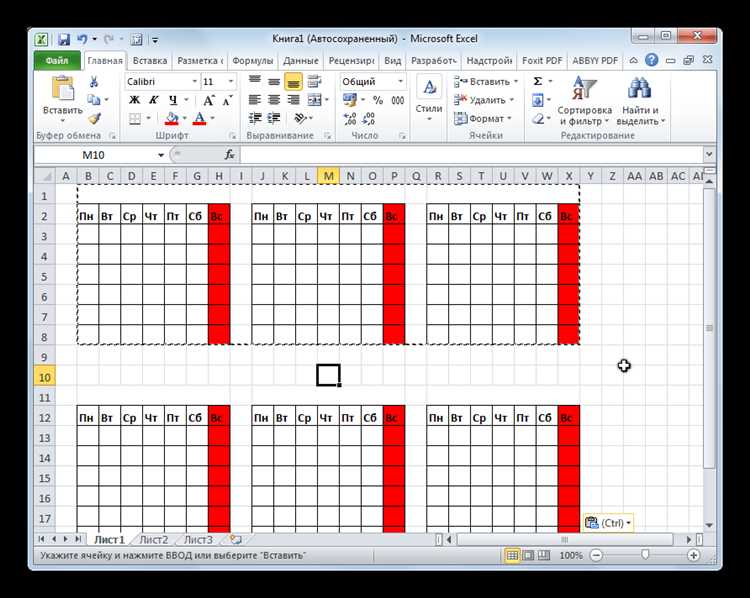
Для начала создайте новый файл Excel. В первой строке укажите необходимые столбцы: «Дата платежа», «Сумма», «Контрагент», «Назначение платежа», «Статус», «Примечания». Эти параметры позволят систематизировать данные и отслеживать все финансовые операции.
Первая колонка («Дата платежа») должна включать точные даты всех предстоящих платежей. Используйте формат даты, чтобы Excel мог правильно сортировать записи по времени. Введите даты в том формате, который удобен для вашего региона (например, день.месяц.год).
В столбце «Сумма» указывайте конкретные цифры без лишних символов. Это позволяет в дальнейшем легко производить расчеты и анализировать потоки денег. Убедитесь, что сумма записана в числовом формате, чтобы избежать ошибок при автоматических вычислениях.
В колонке «Контрагент» напишите название компании или имени человека, с которым осуществляется платеж. Это поможет быстро находить нужную информацию по контрагентам и избежать путаницы.
В столбце «Назначение платежа» укажите краткое описание цели перевода. Здесь лучше не ограничиваться общими фразами, а детализировать назначение (например, «Оплата аренды офиса за март», «Зарплата сотрудникам»).
Столбец «Статус» предназначен для отслеживания состояния каждого платежа. Укажите, был ли платеж выполнен, ожидает ли он выполнения или отменен. Это поможет избежать путаницы в процессе работы с платежами.
В «Примечаниях» можно фиксировать дополнительные данные, такие как номера договоров, ссылки на счета или другие важные детали, которые могут понадобиться в будущем для отчетности или сверки.
Шаг 2: Определение частоты и сроков платежей
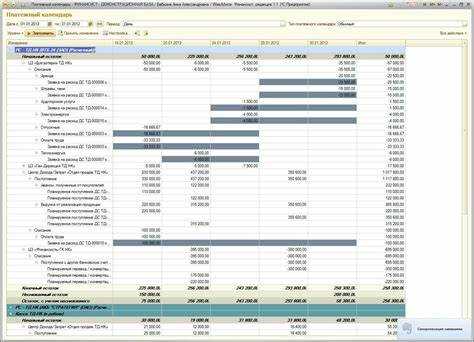
При составлении платежного календаря важно точно определить, как часто и в какие сроки должны осуществляться платежи. Это поможет избежать просрочек и корректно планировать финансовые потоки.
Частота платежей зависит от типа обязательства. Для долговых обязательств, например, кредитов, платежи могут быть ежемесячными или ежеквартальными. Для коммунальных услуг – ежемесячными. Если платежи регулярные, например, по подписке на сервисы, они могут быть ежемесячными или ежегодными. Важно не только установить дату платежа, но и точно указать день недели, если он важен для расчета.
Чтобы учесть срок платежа, важно точно знать, когда заканчивается очередной период обслуживания. Например, если платеж за аренду недвижимости должен быть произведен до 10 числа месяца, то дата в календаре должна быть заранее отмечена, чтобы не забыть об этом. Аналогично, для расчетов по кредитам нужно учитывать, что платежи могут быть с фиксированной датой или с плавающим сроком, например, в зависимости от даты подписания договора.
Кроме того, при планировании платежей необходимо учитывать выходные и праздничные дни. Если срок платежа приходится на такой день, следует перенести платеж на ближайший рабочий день. В Excel можно использовать функцию, чтобы автоматически учитывать такие моменты и не допускать ошибок в расчетах.
После того как частота и сроки платежей определены, рекомендуется создать отдельные колонки для каждого месяца или периода, в зависимости от выбранной частоты, и указать конкретные даты для платежей. Это обеспечит прозрачность и своевременность выполнения обязательств.
Шаг 3: Настройка формул для автоматического вычисления сумм
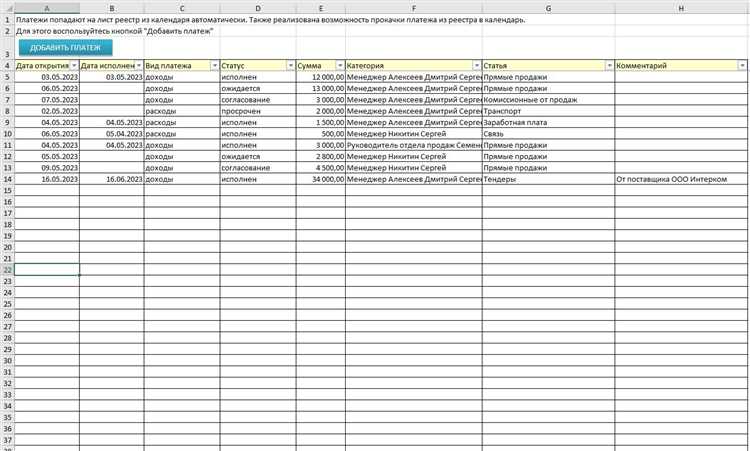
Для автоматического расчета сумм в платежном календаре Excel необходимо использовать простые формулы, которые позволяют обновлять значения при изменении данных. В этом шаге мы настроим формулы для вычисления сумм по каждой категории расходов и итоговых значений.
Начните с использования формулы SUM для расчета общей суммы по строкам и столбцам. Например, чтобы подсчитать сумму всех платежей в строке, выберите ячейку в конце строки и введите:
=SUM(B2:B10)
Эта формула сложит все значения в ячейках с B2 по B10. Для столбцов можно использовать аналогичную формулу, например:
=SUM(C2:C10)
Если у вас есть различные типы расходов (например, фиксированные и переменные), для каждого типа создайте отдельную формулу. Для фиксированных расходов можно использовать формулу с конкретными значениями, например:
=B2*12
Эта формула умножает фиксированную сумму в ячейке B2 на 12 (если платежи ежемесячные) для получения общей суммы за год.
Для более сложных вычислений используйте функции IF и SUMIF. Функция IF позволяет учитывать условие для выполнения расчетов. Например, если вам нужно учитывать только платежи, которые больше 1000 рублей, используйте формулу:
=IF(B2>1000, B2, 0)
В этом случае Excel будет возвращать значение ячейки B2, если оно больше 1000, и 0 в противном случае. Для подсчета суммы только тех значений, которые превышают 1000, используйте:
=SUMIF(B2:B10, ">1000")
Таким образом, можно гибко управлять данными и получать нужные суммы, изменяя только условия.
Не забывайте про абсолютные ссылки, если нужно зафиксировать определенные ячейки при копировании формулы в другие места. Для этого используйте знак доллара перед адресом ячейки, например:
=$B$2
Это обеспечит корректный расчет при перемещении или копировании формулы.
Настроив такие формулы, вы получите динамический расчет сумм, который автоматически обновляется при изменении данных, минимизируя возможность ошибок и экономя время.
Шаг 4: Визуализация и выделение важных дат
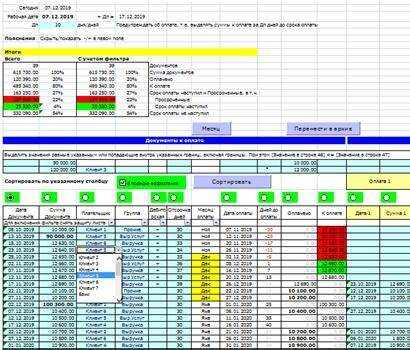
После того как все данные внесены в таблицу, необходимо выделить важные даты, чтобы не пропустить критические моменты. В Excel для этого есть несколько удобных инструментов. В этом шаге мы будем использовать условное форматирование и цветовое выделение для улучшения восприятия.
Основные даты, которые стоит выделить:
- Даты платежей.
- Сроки погашения кредитов или займов.
- Дни, когда ожидается поступление средств (например, зарплата или доход от бизнеса).
- Периоды с возможными штрафами за просрочку.
Для выделения этих дат используйте условное форматирование. Вот несколько рекомендаций:
- Выделение сроков платежей: Для каждой даты, когда необходимо провести платеж, используйте яркий цвет, например, оранжевый или красный. Это поможет вам быстро ориентироваться в графике.
- Отслеживание просроченных платежей: В Excel можно установить условие, которое будет менять цвет ячейки на красный, если дата платежа прошла, а средства не были переведены.
- Выделение полученных поступлений: Для дней, когда ожидается доход, можно использовать зеленый или синий цвет. Это позволит вам четко видеть, когда средства поступят.
Чтобы настроить условное форматирование в Excel:
- Выделите диапазон ячеек с датами.
- Перейдите на вкладку «Главная» и выберите «Условное форматирование».
- Выберите тип правила, например, «Дата» и настройте условие (например, «больше» или «меньше» определенной даты).
Кроме того, можно использовать иконки или шкалы для визуализации важности событий. Например, используйте стрелки для обозначения изменений в суммах или статусах платежей.
Такое визуальное оформление поможет вам быстро ориентироваться в платежах и не пропустить важные моменты. Условное форматирование делает таблицу более информативной, а также помогает избежать ошибок и недоразумений.
Шаг 5: Проверка и корректировка данных в календаре
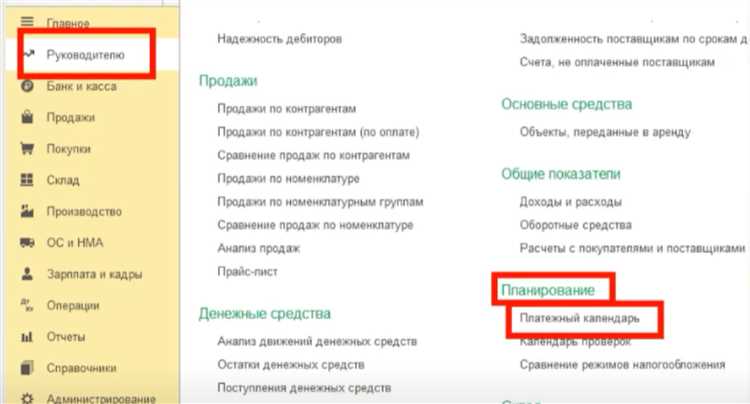
После того как все данные внесены в платежный календарь, необходимо тщательно их проверить. Начните с проверки дат. Убедитесь, что все платежи распределены по правильным дням недели и месяцам. Особенно важно обратить внимание на корректность дат в случае, если платежи происходят в конце месяца или в выходные дни. В таких случаях следует перенести платежи на ближайшие рабочие дни.
Проверьте суммы, указанные в календаре, с данными из соответствующих документов или счетов. Ошибки в числах могут привести к неверному расчету бюджета. Убедитесь, что суммы платежей совпадают с теми, что указаны в контрактах или договорах. Если в процессе внесения данных происходили округления, удостоверьтесь, что это не повлияло на общую сумму.
После проверки данных выполните расчет общей суммы всех платежей. Сравните этот итог с вашими финансовыми планами и бюджетом. Если итоговые суммы слишком велики или малы по сравнению с ожиданиями, пересмотрите распределение платежей по месяцам, чтобы избежать дефицита бюджета в определенные периоды.
Пройдитесь по каждому платежу и проверьте, не пропустили ли вы важные обязательства, такие как налоги, штрафы или дополнительные сборы. Убедитесь, что все категории расходов учтены и правильно распределены по месяцам. Обратите внимание на любые изменения в обязательствах, например, изменение сроков или условий платежей, чтобы избежать ошибок в будущем.
Если вы заметили неточности в расчетах, скорректируйте данные, уточните информацию и повторите расчет. После внесения изменений снова проверьте итоговые данные, чтобы убедиться, что они отражают реальную картину ваших финансов.
Важно проверить календарь несколько раз, а также, если возможно, попросить коллегу или друга взглянуть на данные с другой точки зрения. Это поможет избежать ошибок, которые могли быть упущены при самостоятельной проверке.
Вопрос-ответ:
Что такое платежный календарь и зачем его составлять?
Платежный календарь — это таблица или график, в котором отображаются все обязательные платежи компании или индивидуального предпринимателя на определенный период. Он помогает избежать просрочек по обязательствам, планировать денежные потоки и отслеживать все финансовые обязательства. Составление такого календаря позволяет четко понимать, когда и какие суммы необходимо заплатить, что способствует более эффективному управлению деньгами и бизнес-процессами.
Как составить платежный календарь в Excel, если я не умею работать с таблицами?
Для начала вам нужно создать таблицу в Excel. В первой строке введите такие столбцы, как «Дата», «Сумма платежа», «Назначение платежа», «Контрагент». Далее можно использовать функции сортировки и фильтрации для удобства. Вводите все данные по платежам в соответствующие ячейки, указывая дату, сумму и описание платежа. Если вы не умеете работать с формулами, можно начать с простого перечня платежей, а затем постепенно освоить более сложные функции для автоматизации расчетов, например, использование функции СУММ для подсчета общей суммы платежей.
Можно ли использовать Excel для составления платежного календаря, если у меня не слишком много опыта работы с этой программой?
Да, Excel подходит даже для новичков, если соблюдать несколько простых правил. Для начала создайте таблицу с несколькими базовыми столбцами, такими как дата, сумма и назначение платежа. После этого можно научиться использовать функции сортировки и фильтрации для упорядочивания информации по датам. Даже без опыта работы с формулами можно строить простые графики платежей, которые позволят отслеживать основные обязательства. Постепенно можно углубляться в более сложные функции, например, автоматическое вычисление суммы платежей или настройку напоминаний для предстоящих платежей.
Как я могу настроить автоматические напоминания о платежах в Excel?
В Excel нет встроенной функции для автоматических напоминаний, но вы можете использовать условное форматирование или настроить уведомления через Microsoft Outlook. Для этого можно использовать столбец с датой платежа и добавить условие, при котором ячейка будет менять цвет, если дата приближается. В случае с Outlook можно настроить напоминания о предстоящих платежах, синхронизировав данные с календарем или добавив напоминания вручную. Это поможет не забыть о важном платеже даже при загруженности.






